Lexmark X644E, X646E Information Manual [it]
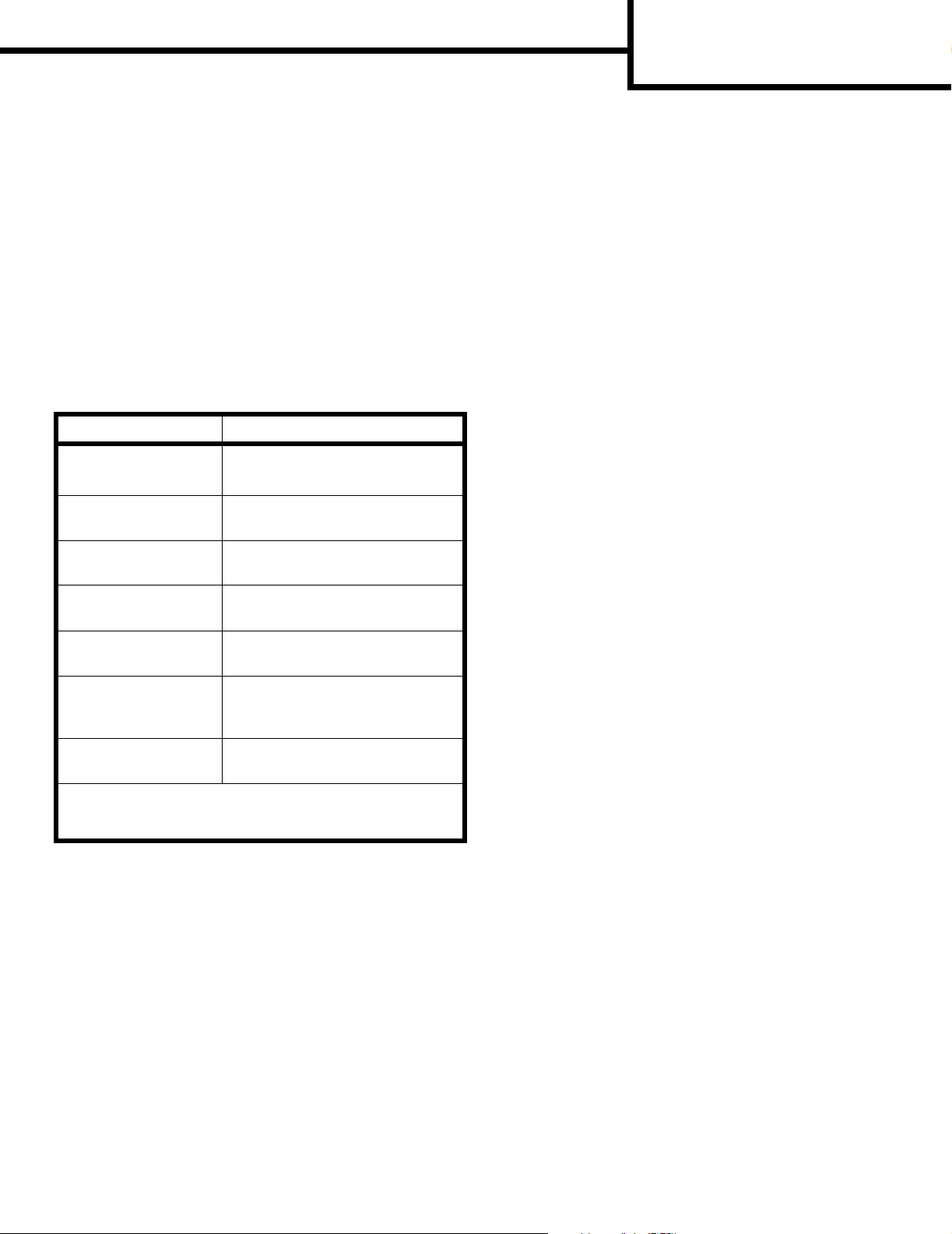
Guida info rmativa
Pagina 1 di 1
Guida informativa
Esistono diverse pubbli cazioni che illustrano l'MFP e le
relative funzioni. In questa sezione vengono fornite
informazioni relative alle pubblicazioni consultabili e
altre informazioni utili per l'MFP.
Pagine della Guida
Alcune pagine della Guida sono consultabili
direttamente dall'MFP. È possibile stampare ogni
argomento singolarmente o selezionare Stampa tutto
per stampare l'intera Guida.
Voce della Guida Per
Guida informativa
(questa pagina)
Copia Eseguire le copie e modificare le
E-mail Inviare i processi agli indirizzi
Fax Acquisire gli elementi e inviarli via
FTP Acquisire gli elementi e inviarli a
Difetti di stampa Risolvere gli errori più ricorrenti
Guida ai materiali di
consumo
Per ulteriori informazioni , toccare il punto interrogativo in fond o
al touch screen o consultare la Guida per l'utente disponibile
nel CD Software e documentazione.
Individuare informazioni
supplementari.
impostazioni.
e-mail.
fax a uno o più destinatari.
un sito FTP.
che si verifica no in fase di copi a e
di stampa.
Ordinare i materiali di consumo.
CD Software e documentazione
Il CD Software e documentazione fornito con la
stampante include i driver necessari per l 'installazione
e il funzionamento dell'MF P.
Il CD include anche la Guida per l'utente, la Guida ai
menu e ai messaggi e una copia delle pagine della
Guida.
La Guida per l'utente contiene informazioni sul
caricamento dei supporti, la richiesta di materiali di
consumo, la risoluzione dei problemi, la rimozione
degli inceppamenti e delle opzioni. Contiene inoltre
informazioni relative al supporto amministrativo.
La Guida ai menu e ai messaggi illustra come
modificare le imposta zioni dell 'MFP. Illustra i menu, le
relative voci e i valori disponibili.
Il CD Software e documentazione può contenere
inoltre programmi di utilità dell' MFP , font dello schermo
e altra documentazione utile.
Sito Web Lexmark
Il sito Web Lexmark, www.lexmark.com, consente di
consultare la Guida per l'utente, le Istruzioni di
installazione, la Guida ai menu e ai messaggi e le
pagine della Guida.
Altre lingue
La Guida per l'utente, le Istruzioni di installazione, la
Guida ai menu e ai messaggi e le pagi ne della Guida
sono consultabili anche in altre lingue.
Istruzioni di installazione
Le Istruzioni di installazione in dotazione con l'MFP
forniscono informazioni relative all'installazione
dell'MFP.
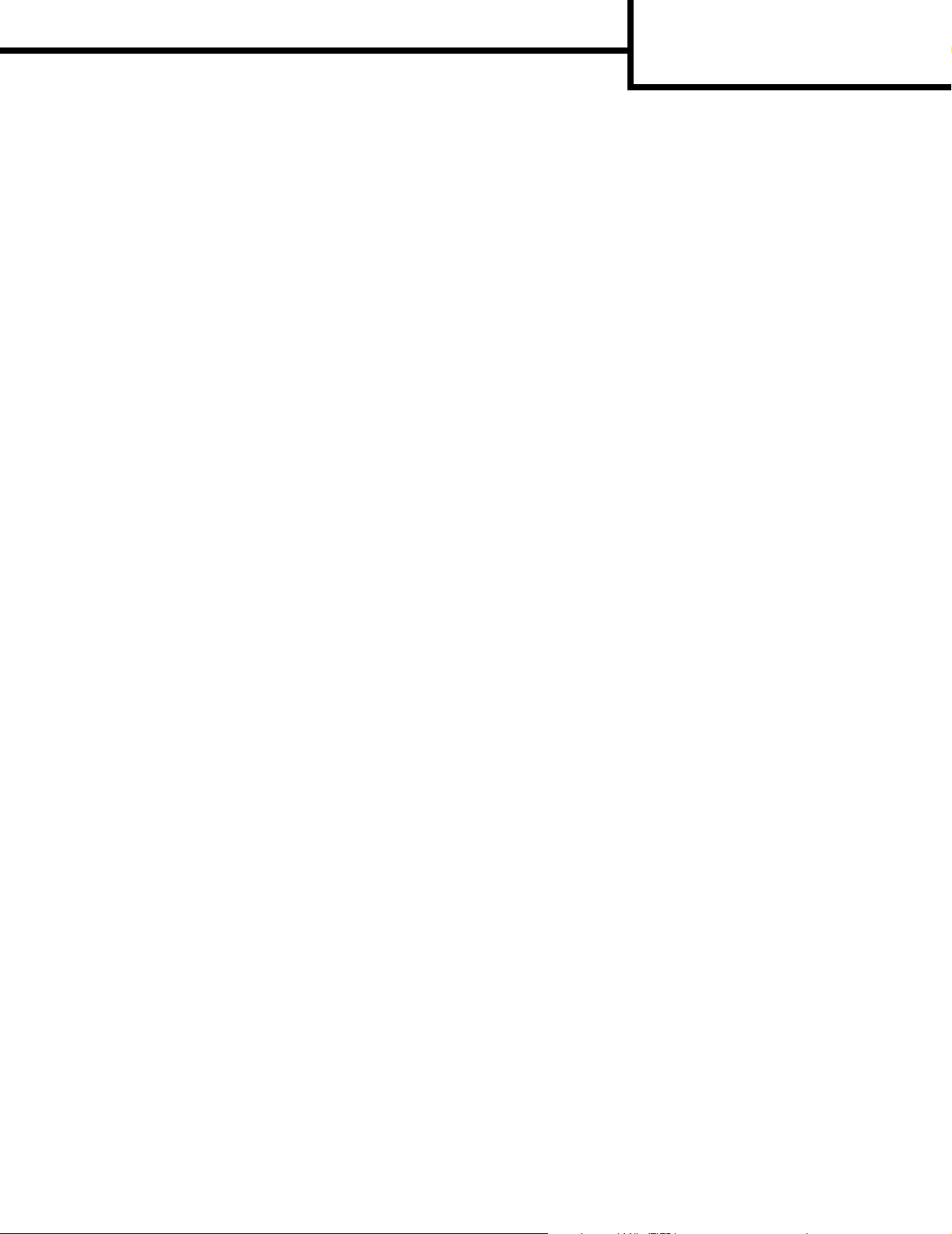
Guida alla copia
Pagina 1 di 2
Guida alla copia
Copia rapida
1 Posizionare il documento originale nell'alimentatore
automatico documen ti, c on il lato di stampa rivo lto v ers o
l'alto, o sulla superficie piana, con il lato di stampa rivolto
verso il basso.
Quando si utilizza l'ADF, regolare le guide carta.
2 Premere OK sul tastierino numerico.
Nota Se è stato installato un profilo LDSS,
l'esecuzione della copia rapida potrebbe
generare un errore. Contattare l'amministratore
di sistema per assistenza.
Stampa di più pagine
1 Posizionare il documento originale nell'alimentatore
automatico documen ti, c on il lato di stampa rivo lto v ers o
l'alto, o sulla superficie piana, con il lato di stampa rivolto
verso il basso.
Quando si utilizza l'ADF, regolare le guide carta.
2 Toccare Copia sulla schermata Home o utilizzare il
tastierino numerico per specificare il numero di copie
desiderato.
Successivament e all 'ese cuz io ne di queste operazioni,
sul touch screen viene visualizzato il menu Impostazioni
copia.
3 Modificare le opzioni di copia come desiderato.
4 Toccare Copia elemento.
Uso della superficie piana
Se si utilizza la superficie piana (vetro scanner):
1 Sollevare il coperchio.
2 Posizionare il documento sulla superficie piana dello
scanner con il lato di stampa rivolto verso il basso.
3 Abbassare il coperchio.
4 Toccare Copia sulla schermata Home o premere OK sul
tastierino numerico.
Dopo aver toccato Copia, andare al passo5.
Dopo aver premuto OK, andare al passo 8.
5 Impostare il numero di copie.
6 Modificare le opzioni di copia come desiderato.
7 Toccare Copia elemento.
8 Toccare Scansione pagina successiva per acquisire
altre pagine o Termina il processo per terminare
l'operazione.
Se si tocca Termina il processo, viene visualizzata la
schermata Copia sull'MFP.
9 Al termine dell'operazione, toccare Home.
Interruzione processo
Questa opzione consente di interrompere il processo di stampa
corrente e stampare le copie.
Nota Per eseguire tale operazione, è necessario che
l'opzione sia attiva.
1 Posizionare il documento originale nell'alimentatore
automatico documen ti, c on il la to di stampa rivolto vers o
l'alto, o sulla superficie piana, con il lato di stampa rivolto
verso il basso.
Quando si utilizza l'ADF, regolare le guide carta.
2 Premere OK sul tastierino numerico.
Nota Se è stato installat o un profilo LDSS, l'e secuzione
della copia rapida potrebbe generare un errore.
Contattare l'amministratore di sistema per
assistenza.
Opzioni di copia
Copia da: specificare le dimensioni del documento originale.
Quando Dimensio ni originali è impostato s u Rilevam ento
automatico dimensioni o Formati misti, è possibile
acquisire docume nti di formati dive rsi, ad ese mpio Letter
e Legal; i documenti, infatti, vengono adattati
automaticamente al formato del supporto di
destinazione.
Copia in: scegliere il formato e il tipo di carta desiderati per la
stampa. Se il formato selezionato non corrisponde a quello
specificato in Copia da, l'MFP adat ta automaticamente l a copia al
formato del supporto di destinazione.
Scala: consente di ridurre o ingrandire la copia di un valore
compreso tra il 25% e il 400%. Quando viene visualizzato
Automatico, la copia viene adattata automaticamente
compensando la differenza tra i valori di Copia da e Copia in.
Toccando le frecce sinistra e destra è possibile rispettivamente
ridurre e ingrandire la copia con incrementi dell'1%. Per un
incremento continuo, tenere il dito sulla freccia appropriata.
Tonalità: consente di regolare la lumi nosità delle cop ie rispe tto al
documento originale.
Immagine stampata: toccare questa icona se si eseguono copie
di foto con mezzitoni o grafica, ad esempio documenti stampati
con una stampante laser o pagine di riviste o giornali composte
essenzialmente da im magini. Se i doc umenti orig inali conte ngono
testo, disegni e altri elementi di grafica, non attivare l'opzione
Immagine stampata.
Lati (fronte/retro): consente di stam pare su 1 o 2 lati, copiare su
due lati (fronte/retro) doc umenti ori ginali a un o o due lati o co piare
documenti a due lati su un unico lato (su un lato).
Nota Per le copie su due lati, è necessario collegare
un'unità fronte/retro alla stampante.
Fascicola: consente di ordinare il processo di stampa in
sequenza durante la stampa di più co pie de llo ste sso d ocumento .
Per impostazione predefinita, l'opzione Fascicola è attiva e le
pagine del documento vengono ordinate in sequenza (1,2,3)
(1,2,3) (1,2,3). Per stampare ogni pagina separatamente,
disattivare l'opzione al fine di raggruppare tutte le copie della
stessa pagina (1,1,1) (2,2,2) (3,3,3).
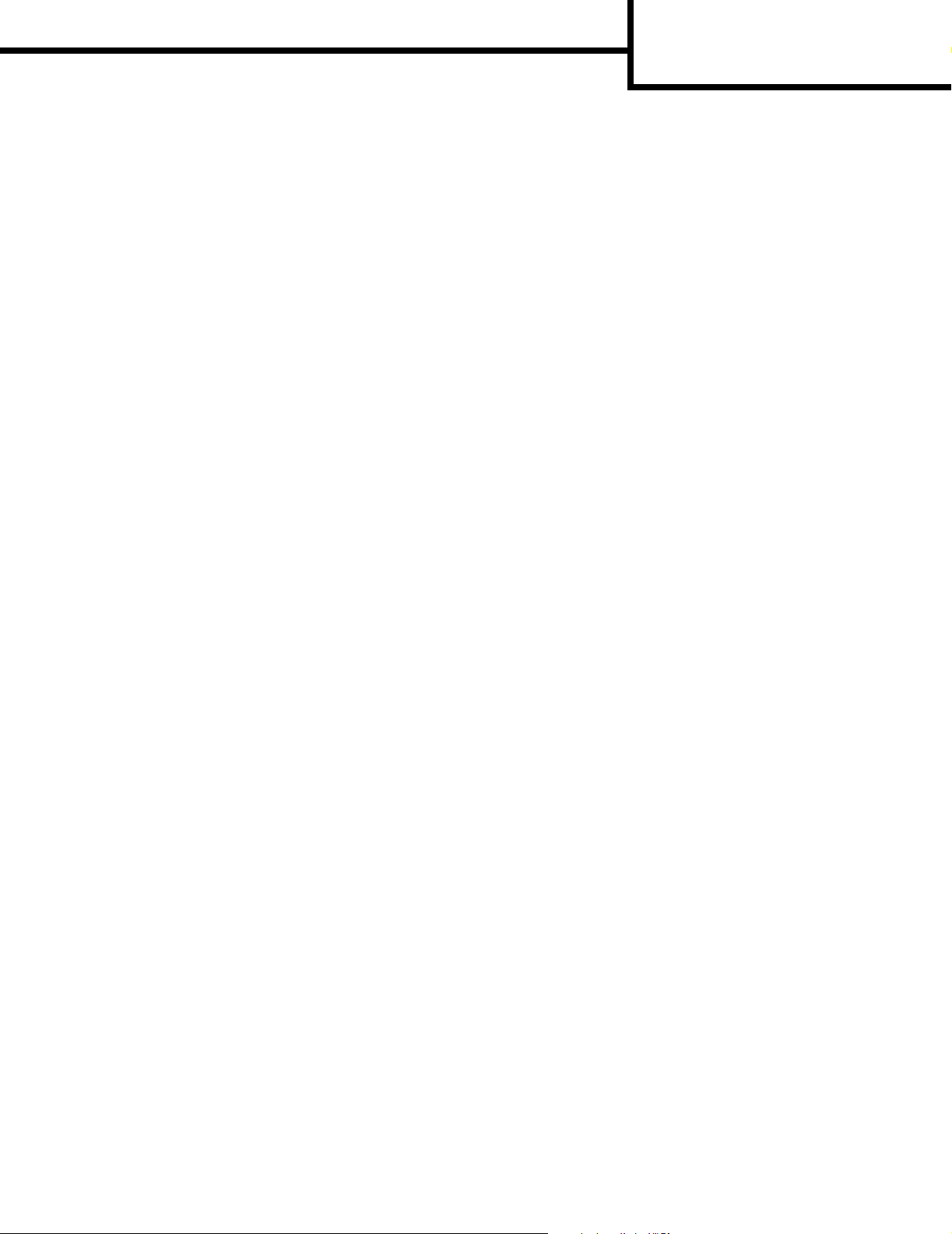
Guida alla copia
Pagina 2 di 2
Opzioni: consente di visualizzare una schermata in cui
modificare le impostazioni Risparmio carta, Imaging avanzato,
Fogli separatori, Spostamento margine, Eliminazione bordi,
Indicatore data/ora, Modulo elettronico, Contenuto e Fronte/retro
avanzata.
Risparmio ca rta: co nsente di stam pare due o più fogl i di
un documento originale sulla stessa pagina. L'opzione
Stampa bordi pagina consente di stampare la pagina
aggiungendo o eliminando il bordo presente nel
documento originale.
Crea opuscolo: consente di creare una sequenza di
stampe fascicolate che, una volta piegate a metà,
formano un opuscolo con pagine di dimensioni pari alla
metà di quelle originali ordinate in sequenza.
Imaging avanzato: questa funzione consente di
regolare le impostazioni Rimozione sfondo, Contrasto e
Dettagli ombreggiatura prima di copiare il documento.
Processo personalizzato (creazione processo):
consente di unire vari processi di scansione in un unico
processo.
Nota Questa opzione non è presente su tutti i modelli.
Fogli separatori: consente di inserire un foglio bianco
tra le copie del processo di stampa. I fogli separatori
possono essere prelevati da un raccoglitore contenente
carta di tipo o di c olore divers o risp etto a quell a util izzat a
per le copie.
Spostamento margine: consente di incrementare la
dimensione del marg ine in base a lla dista nza sp ecifi cata
ed è particolarmente utile per creare spazio per la
rilegatura o la perforazione delle copie. Se il margine
applicato è troppo grande, la copia risulta tagliata.
Eliminazione bordi: consente di eliminare eventuali
macchie o caratteri presenti sui bordi del documento.
È possibile elimi nare il bordo sui quattro la ti della pagina
o solo sul lato selezionato. Tutti gli elementi presenti
all'interno dell'are a selezionata v engono eliminat i e l'area
risulta completa me nte vuota .
Indicatore data/ora: consente di stampare la data e
l'ora sul bordo superiore di ogni pagina.
Modulo elettronico: consente di creare una filigrana (o
messaggio) da sovrapporre al contenuto della copia. È
possibile sele zionare Urgent e, Riservato, Co pia o Bozza.
La parola scelta viene visualizzata sulla pagina con
caratteri chiari e grandi.
Nota L'amministratore di sistema è in grado di creare
moduli elettronici personalizzati. In questo caso,
viene visualizzata un'ulteriore icona per
l'esecuzione di tale operazione.
Contenuto: consente di selezionare il contenuto del
documento original e per migliora re la qualità de lla copia.
Scegliere Tes to per i documenti composti soprattutto da
testo o linee e Tes to/ Fo to per i documenti composti da
testo e grafica o immagini. Scegliere Foto se il
documento originale contiene una foto di qualità o una
stampa a getto d'inchiostro e Immagine stampata per
copiare foto con mezzitoni o grafica, ad esempio
documenti stampati su una stampante laser o pagine di
riviste o giornali composte essenzialmente da immagini.
Fronte/retro avanzata: consente di verificare i lati
stampati e l'orientamento del documento originale,
nonché l'eventuale presenza di rilegature sul bordo
lungo o corto.
